# CSS实用技巧集合
# 1.选中第n的倍数个子元素
/* 选中第 5 的倍数个子元素 */
.parent > .child:nth-child(5n+5) {}
1
2
2
# 2.选中奇偶子元素
/* 奇元素 */
.parent > .child:nth-child(odd) {}
/* 偶元素 */
.parent > .child:nth-child(even) {}
1
2
3
4
5
2
3
4
5
# 3.子元素相对于父元素绝对定位
给父元素设置一个position: relative,如果不设置,将会相对于它的祖先元素中有设置position的元素定位。
# 4.用好box-sizing
响应式布局最好全部设置为box-sizing: border-box,这样盒子的宽度包含padding的宽度,直接给盒子设置width: 100%就可以实现响应式布局,少些麻烦。
# 5.display:none与visibility:hidden
display:none:隐藏元素,不保留页面空间。visibility:hidden:隐藏元素,但只是看不见而已,所处的页面空间还在。
# 6.超出部分文字显示省略号
# 单行文本省略
.ellipsis {
overflow: hidden; /* 溢出隐藏 */
white-space: nowrap; /* 规定文本不进行换行 */
text-overflow: ellipsis; /* 当对象内文本溢出时显示省略标记(...) */
}
1
2
3
4
5
2
3
4
5
# 多行文本省略
.multi-line-ellipsis {
overflow : hidden;
text-overflow: ellipsis;
display: -webkit-box;
-webkit-line-clamp: 2; /* 指定两行 */
-webkit-box-orient: vertical;
}
1
2
3
4
5
6
7
2
3
4
5
6
7
# 7.使用overflow:hidden进行响应式布局
overflow:hidden除了常见意义上的超出父元素大小部分进行裁剪隐藏外,还可以防止父元素被子元素撑开。
# 8.pointer-events:none和user-select:none
pointer-events:none:禁用所有鼠标事件,点击、鼠标移入移出、选择等事件都不能用了。user-select:none:禁用鼠标选择事件。一般我们选中网页文字,文字会呈现选中效果,如下图:👇
👉
现在这段文字已经选不中了
# 9.HTML打印实现自动分页
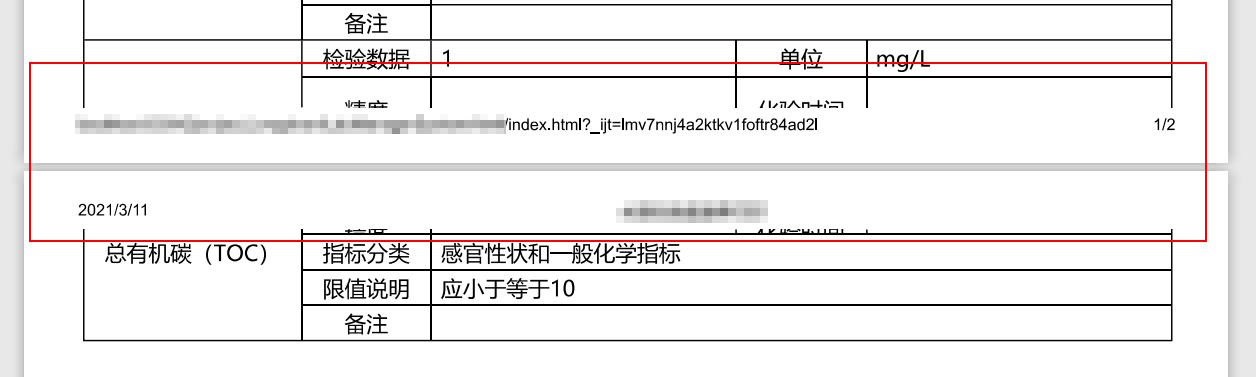
从上图可以看到由于页面过长,在使用浏览器打印时出现了强制分页。导致内容被隔断,显示不美观。
此时可以给被隔断的元素添加样式:
.element {
page-break-before: auto;
page-break-after: always;
}
1
2
3
4
2
3
4
此时,该元素在HTML显示时并不会被隔断,在打印时会自动分到下一页。
🍗 不断更新...
